怎么双屏win7 win7双显示器怎么设置
更新时间:2021-11-26 16:40:50作者:zhong
有一些用户在使用电脑的时候,会在桌上放两台显示器,这样可以显示更多的内容,不然打开了一些程序之后需要查看其他的文件进行对比时就有麻烦,那么win7系统双显示器怎么设置呢,下面小编给大家分享win7双屏显示器的设置方法。
推荐系统:正版win7旗舰版
解决方法:
1、首先,将笔记本电脑连接上外部显示器,并在笔记本电脑上双击桌面上的“控制面板”图标。
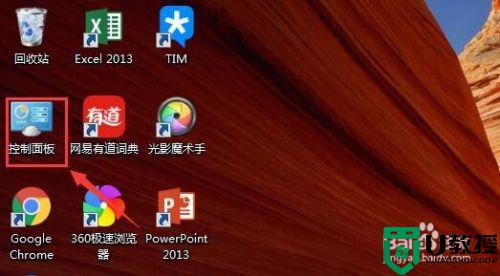
2、然后,在“控制面板”这个用户界面下,选择其中的“外观和个性化”,用鼠标左键点击进入。
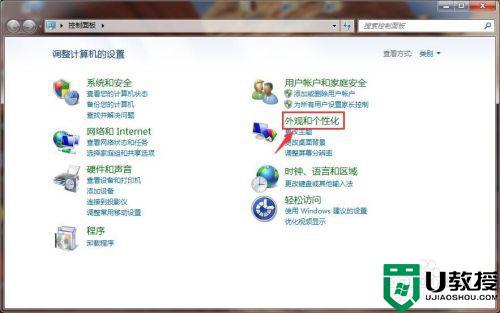
3、接着,在“外观和个性化”这个用户界面下,选择“显示”一栏下的“连接到投影仪”,如下图所示。
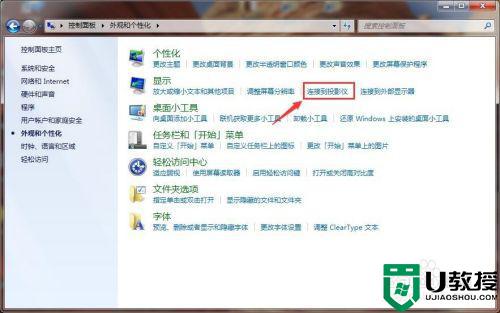
4、然后,会出现下图所示的界面,用鼠标点击“扩展”图标,将其中的“复制”改为“扩展”。
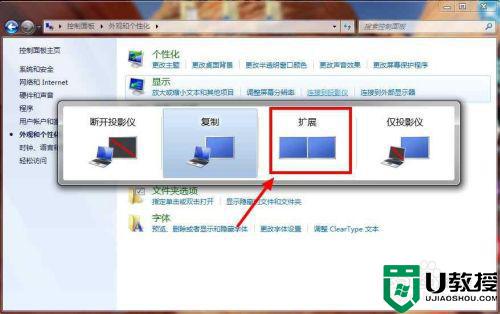
5、之后,在Dual Monitor 的官方网站上下载Dual Monitor这款软件,并在电脑上将其安装。
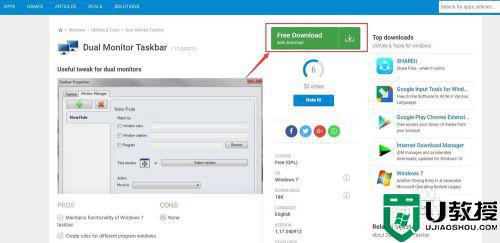
6、最后,打开这款Dual Monitor 软件,可以在外接显示器上看到屏幕下方有任务栏。
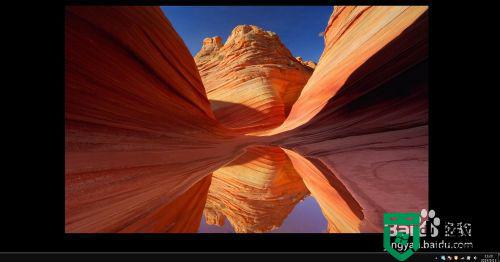
以上就是win7双屏显示器的设置方法,不知道怎么设置显示效果的,可以按上面的方法来进行设置。
怎么双屏win7 win7双显示器怎么设置相关教程
- 如何设置双屏显示器win7 win7显示器怎么设置双屏显示
- win7双屏显示怎么设置 win7如何设置双屏幕显示
- window7双屏输出怎么设置 window7双屏幕显示设置方法
- win7电脑双屏显示设置方法 win7电脑如何设置双屏显示
- 笔记本win7系统双屏显示设置步骤 win7笔记本电脑双屏显示器怎么设置
- win7电脑安装双显示器双屏设置方法
- win7显示器双屏幕设置方法
- 怎么让win7显示器双屏显示 一招让win7显示器双屏显示的方法
- win7双屏显示怎么设置
- win7电脑设置双屏显示模式方法 win7系统如何设置双屏显示
- Win11怎么用U盘安装 Win11系统U盘安装教程
- Win10如何删除登录账号 Win10删除登录账号的方法
- win7系统分区教程
- win7共享打印机用户名和密码每次都要输入怎么办
- Win7连接不上网络错误代码651
- Win7防火墙提示“错误3:系统找不到指定路径”的解决措施
热门推荐
win7系统教程推荐
- 1 win7电脑定时开机怎么设置 win7系统设置定时开机方法
- 2 win7玩魔兽争霸3提示内存不足解决方法
- 3 最新可用的win7专业版激活码 win7专业版永久激活码合集2022
- 4 星际争霸win7全屏设置方法 星际争霸如何全屏win7
- 5 星际争霸win7打不开怎么回事 win7星际争霸无法启动如何处理
- 6 win7电脑截屏的快捷键是什么 win7电脑怎样截屏快捷键
- 7 win7怎么更改屏幕亮度 win7改屏幕亮度设置方法
- 8 win7管理员账户被停用怎么办 win7管理员账户被停用如何解决
- 9 win7如何清理c盘空间不影响系统 win7怎么清理c盘空间而不影响正常使用
- 10 win7显示内存不足怎么解决 win7经常显示内存不足怎么办

